パソコンを選ぶ時にもっとも注目される部分が「CPU」。CPUはパソコンの心臓部なので、ここの性能が悪いと他のパーツが良くても全体的な性能がイマイチになりがち。だからしっかりと自分に合ったCPUを選びたいと思うわけですが。
コア数、クロック周波数、スレッド数、TDP、AMDやインテル、接尾語の「K」や「HQ」、AtomやらPentiumやらCore何々…、更にマニアックになるとソルダリングかTIMか…などなど。CPUを選ぶために必要な知識って、想像以上に多い。
というわけで、この記事では「これから初めて自分でCPUを選ぶつもりだ。」という初心者さんにも分かりやすいように、CPUの選び方について詳しく解説してみる。
PCに何をさせるのか「目的」を決める

「大前提」として、そもそもパソコンで何をするつもりなのか。あるいは何に備えておきたいのか。ここをちゃんと決めておかないと適切なCPUを選べません。よくある悪い例が…


という具合に。だから家電屋さんは「とりあえずCore i7入ってれば大丈夫なので、これにしときましょー。」と、妙にコスパの悪い割高マシンをオススメしてくるわけです。それを鵜呑みにして買う方も買う方なんですけどね。
というわけで、カモられないためにもパソコンで何をしたいかくらい決めましょう。例をいくつか挙げます。
- Youtubeやニコニコ動画を見たり、Twitchでストリーマーの配信を見る
- Excelで表計算をしたい、ちょっと動作が重いけどLibre Officeを使いたい
- マインクラフト、CS:GO、太鼓次郎さんなど軽いゲームをしたい
- 黒い砂漠、PUBG、FFXIV、R6Sなど重たいゲームをしたい
- PhotoshopやIllustrator、LightroomなどAdobe系ソフトを中心に使いたい
- Maya、Cinema 4D、ZBrush、Blenderなどのレンダリングソフトを快適に使いたい
- 実況用に録画した動画を編集し、高速でエンコードをしたい
ざっとこれくらいかな。使うソフトまで細かく決まっていない場合は、太字で強調した部分のようにザックリとした使い方で決めても良い。「PCで絵を描きたい」とか、「FPSゲーをしたい」などなど。
それさえ決まればCPUを選ぶのはとても簡単になる。なぜなら、用途ごとに向いているCPUはだいたい決まっているからです。
用途にあったCPUを選ぶための基本知識
今回の記事では用途に合ったCPUを紹介したほうがラクかもしれないと思ったが、基本的な用語について知らないと「応用」が効かないし、オススメのCPUについては既に別の記事を用意してある。
知っておけば「とりあえずCPU選びには困らない」程度の基本知識を片っ端から解説するけれど、それを見て「うわ~、面倒くさそうだ。オススメCPU教えて…」と思ったなら、上記の記事で十分です。
解説するのは以下の通り。
- 1. 世代とプロセスルール【新世代ほど強い】
- 2. コア数とスレッド数【マルチコアで効率よく性能アップ】
- 3. クロック周波数【心臓の鼓動は速いほどよい】
- 4. 接尾語の意味【何に特化しているかが分かる】
- 5. シングルスレッド性能【目の前の仕事をこなす速度】
- 6. マルチスレッド性能【複数の仕事を器用にこなす能力】
- 7. キャッシュ容量【L2 / L3キャッシュの違い】
- 8. 内蔵グラフィックス【最近の内蔵GPUは意外と出来る】
- 9. PCIeレーン数【体感できる性能差は出ないが】
- 10. 対応メモリチャネルと規格【ゲーム性能に影響あり】
- 11. 対応チップセット【使える機能の違いに注意】
- 12. 対応ソケット【マザーボードとの組み合わせに注意】
- 13. ソルダリングとグリス【グリスバーガーの実情】
- 14. TDP【消費電力ではなく発熱量】
- 15. リテールクーラーの有無【付属のクーラーは無いことも】
挙げた15個の項目以外にも細かいことが色々とあるけれど、ひとまずこれだけ知っておけば十分に「平均以上の知識」を得られます。「i7って性能良いらしいじゃん?」という具合に、フィーリングでCPUを選ぶことも無くなる。
自分なりの判断基準(ものさし)があると、CPU選びも楽しくなる。良いこと尽くめですね。

1. 世代とプロセスルール【新世代ほど強い】
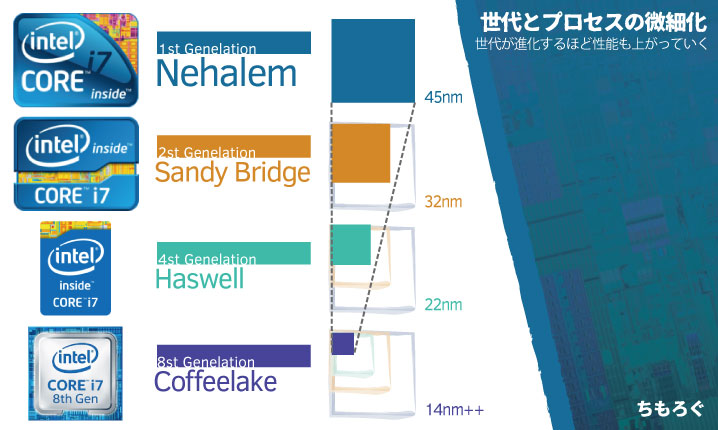
CPUを選ぶ時に重視しておきたいのが「世代」です。特に、今パソコンを持っておらず「これから初めてのPCを買うことになる。」という人ほど、世代は新しいモノを選ぶべき。
マルチスレッド性能(同グレード / 世代違いで比較)
一見同じようなカタログスペックに見えても、世代によってCPUの製造に使われているプロセスルール(= ざっくり言うと設計の細かさのこと)が違う。そのため同じスペックでも新世代ほど高い性能を発揮する傾向が非常に強い。
コストパフォーマンス(同グレード / 世代違いで比較)
そして性能が上がっても値上げをすることは稀(現時点では、同スペック品が世代更新で大幅値上げされたケースはほぼゼロ)だ、よって新世代のCPUほどコストパフォーマンスが高い。
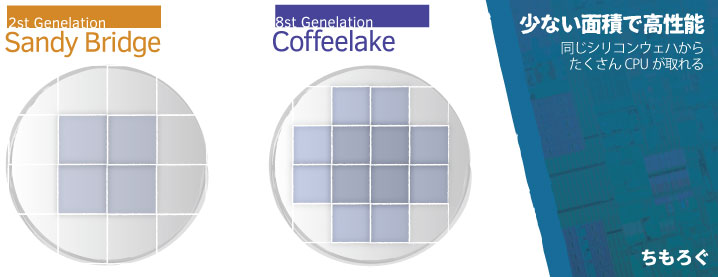
更に、設計を細かくすればするほど少ない面積で高い性能を発揮できるようになるため、同じ量の原材料(= シリコンウェハー)からより大量のCPU(= ダイ)を取れるようになることも、コスパへの影響があります。
例えば4コアCPUの「i7 2600K」のダイサイズは219mm2で、最新の第8世代で6コア搭載の「i7 8700K」は149mm2です。2コア増えて性能も跳ね上がっているにも関わらず、面積は約32%も削減されている。
というわけで…
「世代が新しいほど安くて高性能になりやすい」
こう考えてくれれば大丈夫。じゃあ世代更新で実際にどれくらいの性能が伸びるのか。この点は世代によって変わってきますが、Kabylake(7世代)からCoffeelake(8世代)への更新は、最大で50%も性能が伸びました。
たった1世代の更新で50%です。これには様々な事情が重なっている特異な事例ではあるので、普段の世代更新では50%も伸びません。しかし世代更新で性能が伸びるのは間違いなく真実だ。
世代バトルはこのあたりの記事が参考になります。


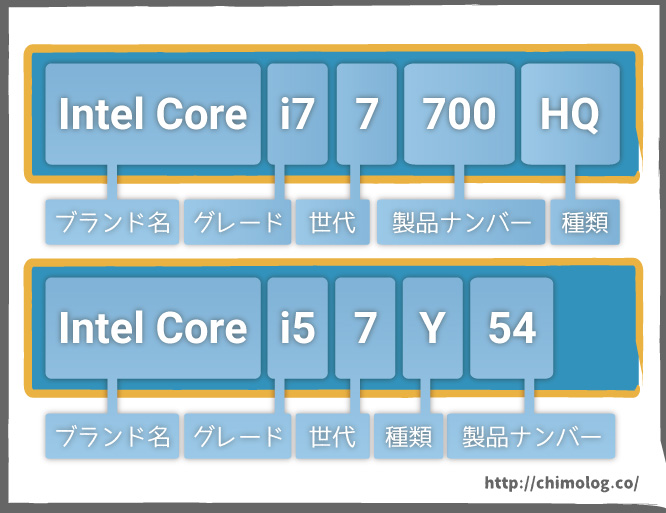
昔の記事から画像を持ってきました。インテル製のCPUはどれも型番がこのように決まっているため、この「世代」部分に注目すれば分かります。
- 「i7 7700K」なら7世代
- 「i7 5775C」なら5世代
- 「i5 8550U」なら8世代
- 「i5 6Y54」なら6世代
こんな具合だ。
2. コア数とスレッド数【マルチコアで効率よく性能アップ】

こちらの記事を読んでくれれば、CPUのコア数やスレッド数に関する疑問はだいたい解決しますが、ここでもザックリと解説します。
コア数
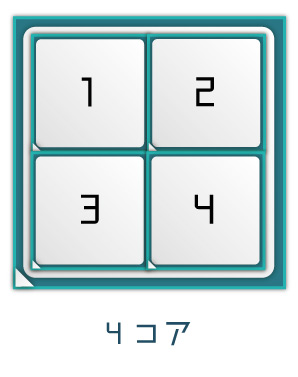
「コア数」とは、CPU内部に実際にパソコンの処理をこなしてくれるコアがいくつ入っているのかを示す。4コアなら「社員が4人の会社」というイメージですね。
そして仕事の内容(アプリケーション / ソフト)によって、チームで協力した方が効率よく進んだり、1人で黙々とスタンドプレイをした方が効率的だったり…。要するにアプリによって処理に使えるコア数が違うということだ。
例えばAdobe Photoshopは4コア以上のCPUを使っても処理スピードがあまり変化しないので、Photoshopをするために10コアもあるCPUを使うのが完全にお金の無駄遣いになってしまいます。
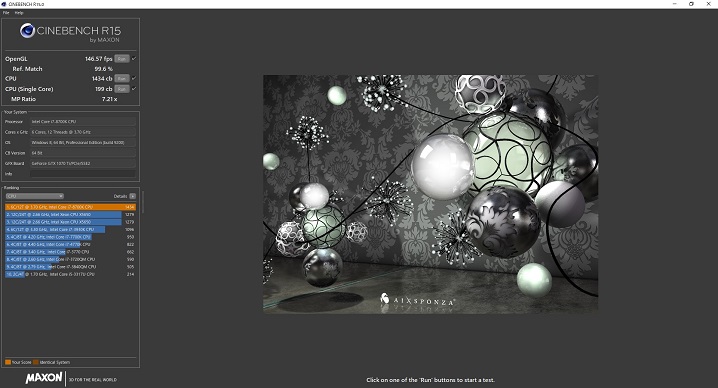
一方、BlenderやCinema 4Dに代表される「レンダリング」系のアプリケーションは8コアや10コアを効率良く使えるので、6コア以上のCPUはコンテンツクリエイター向けの傾向が強い。
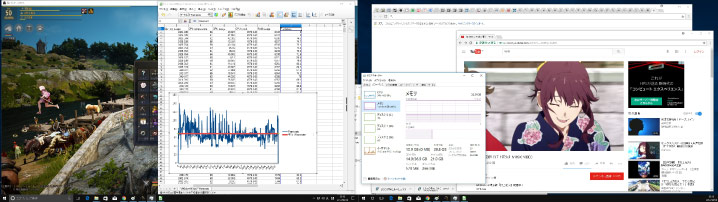
マルチタスクと呼ばれる、複数のアプリケーションを同時に使うハードな使い方でもコア数の多いCPUが有利。4つの仕事を1人でこなすより、4人に分担した方がラクなのは感覚的に分かりやすいですよね。
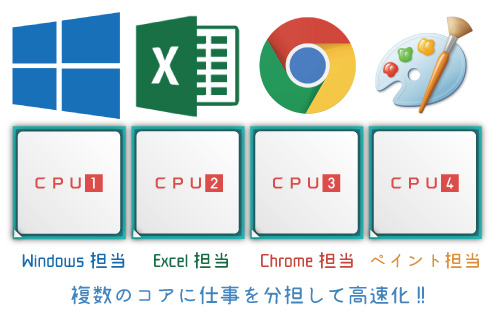
こんなイメージで。


ほとんどの人にとって、CPUのコア数は「4個」もあれば十分に満足できる性能を得られる。コアが6個や8個も必要なのは、重たいゲームをさせながら…例えばPhotoshopを同時にやるなど、相当にハードなマルチタスクの場合だ。
スレッド数
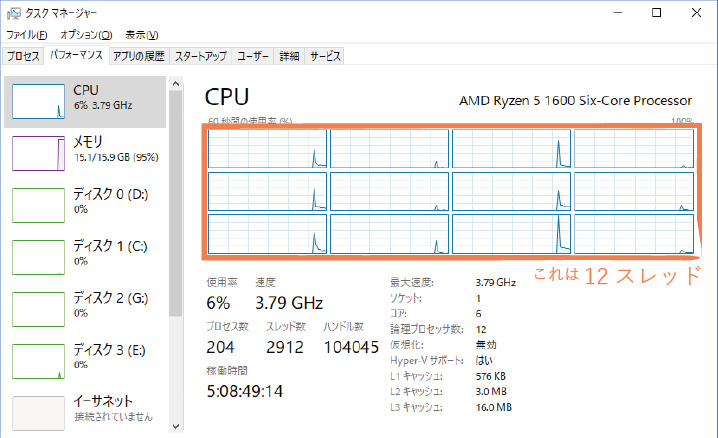
コア数が分かったら次は「スレッド数」。最近のほとんどのCPUが、必ず「2コア / 4スレッド」や「4コア / 4スレッド」という具合に、コア数とスレッド数をカタログスペックに掲載していると思います。
ではスレッドとは何か。コア数とどう違うのか。簡単に言ってしまえば「1つのコアが同時にこなせる仕事の数」(= 器用さ)という表現が、一番しっくり来る。
技術的には本来は1コアしか無いものを、ソフトウェア側から見ると「2コアあるように見せかけて、処理を効率化する」ということ。インテルの場合は「Hyper Threading Technology」(略HTT)と呼ばれ、AMDの場合は「Simultaneous Multi Threading」(略SMT)と呼ばれている技術だ。

「1コア / 1スレッド」のCPUは、いうなればフライパンを1枚しか持っていないコアだと考えればいい。だから、一度に作れる料理は一種類しか無い。無理やり別の料理を調理させることも出来るが、当然ゴチャゴチャになって効率よく調理できない。

一方「1コア / 2スレッド」は、フライパンを2枚持っている状態だ。同時に目玉焼きとステーキという具合に、違う料理を同時進行で調理することも出来る。双方がゴチャゴチャにならないから、複数の料理を効率よく作れます。
スレッド数が多いCPUはそれだけ複数のアプリを効率よく処理できるので、トータルの性能が高くなりやすい傾向にある。同じ4コアでも、i5 と i7で30%程度も性能差が出るのはスレッド数の違いが大きい。

なお、当然のことですがHTTやSMTはあくまでも擬似的にコア数を2倍に見せているだけで、スレッド数が増えるよりコア数が増えたほうが性能は大きく伸びます。
画像のように「4コア / 4スレッド」のCPUと「2コア / 4スレッド」のCPUがあった場合、性能が高いのはもちろん前者だ。
3. クロック周波数【心臓の鼓動は速いほどよい】

クロック周波数とは、CPUが1秒間に何回処理を実行できるかを示す指標。「1Ghz」なら秒間10億回の処理を実行できることを意味する。人間に例えると「心臓の脈拍数」に近いと言える。
基本的にクロック周波数が速ければ速いほど、CPUの処理性能は上昇していく。一方で発熱しやすくなるというデメリットを抱えており、クロック周波数の進化は5Ghzで止まってしまっています※。
※ だからCPU業界はクロック周波数の向上ではなく、マルチコア & マルチスレッド化で性能を高める方向性に舵を切ることになった。
これからCPUを選ぶ場合、以下のような感覚を目安にすると良い。
- 5Ghz~:極めて高速、かなり強力な冷却方法が必要(簡易水冷など)
- 4Ghz後半:かなり高速、そこそこ強力な冷却が必要(120~140mm大型空冷)
- 4Ghz前半:十分な速度、リテールクーラーで運用は可…ではある
- 3Ghz~:ごく普通、リテールクーラーで十分に行ける
- 2Ghz~:遅い方、冷えやすいので小型空冷でも可
- 1Ghz~:かなり遅い、ファンレスも可
4.5Ghz以上は大抵「手動オーバークロック」を施さないと達成できないクロック周波数だが、最近はターボブースト時に4.5Ghzを超えるCPUも登場してきている。

ただ、4.5Ghzを超えてくると発熱もかなりの水準なので、付属クーラー(リテールクーラー)で冷やすのは難しくなってくる。CPUメーカー側もそれを理解しており、高クロック版のCPUにはリテールクーラーを付属しないのが基本方針。


インテルのCPUは意外と簡単に5.0Ghzで動くけれど、AMDの最新CPU「Ryzen」だと4.0Ghzが限界になっている。CPUは世代が新しくなる毎にクロック周波数の上限も少しずつ上がっているものの、CPUによって違いがあるのは忘れずに。
自動オーバークロック機能について
処理量に応じてCPUが自動的にオーバークロックされる機能を搭載するCPUが、ごく一般的になってきた。インテルの有名な「Coreプロセッサ」には「Turbo Boost Technology」が、AMD Ryzenには「Extended Frequency Range」(XFR)が搭載されています。
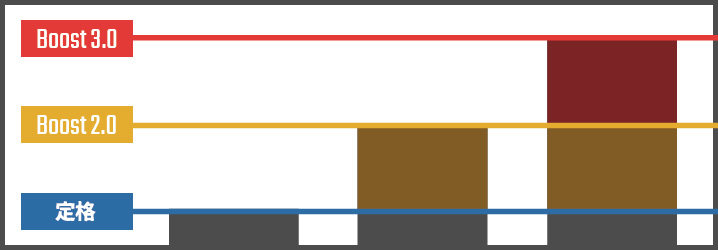
更に上位モデルになると「Turbo Boost Max Technology 3.0 Frequency」が搭載されていることもある。これは3段階仕掛けの自動オーバークロック機能。例えば定格が3.20Ghzで、負荷が中くらいで3.70Ghzにして、最大負荷時に4.00Ghzに自動オーバークロックする…という仕様。
なお、勘違いしやすいが自動オーバークロックは保証外になる手動オーバークロックとは大きく違う点がある。それは全てのコアがオーバークロックされているわけではないということ。
| ターボブースト時のクロック周波数 | ||||||
|---|---|---|---|---|---|---|
| コア番号 | 1 | 2 | 3 | 4 | 5 | 6 |
| 定格時 | 3.7 Ghz | |||||
| ブースト時 | 4.7 Ghz | 4.6 Ghz | 4.5 Ghz | 4.4 Ghz | 4.4 Ghz | 4.3 Ghz |
i7 8700Kはブースト時に最大4.70Ghzとカタログスペックに書いてあるけれど、実際に4.7Ghzになるのは1コアだけで他のコアはそれよりも低い水準のオーバークロックにとどまっています。これは全部4.7Ghzにすると危ないから制限しているんですよ。
| ターボブースト時のクロック周波数 | ||||||||
|---|---|---|---|---|---|---|---|---|
| コア番号 | 1 | 2 | 3 | 4 | 5 | 6 | 7 | 8 |
| 定格時 | 3.6 Ghz | |||||||
| ブースト時 | 4.0 Ghz | 4.0 Ghz | 3.7 Ghz | |||||
全てのコアが最大クロックにならない傾向は、元々クロック周波数が上がりづらいAMD Ryzenの方が顕著です。例えばRyzen 7 1800X(8コア)だと、最大クロックに達するのは2コアだけで残りの6コアは定格から100Mhzしか伸びていない。
手動オーバークロックについて
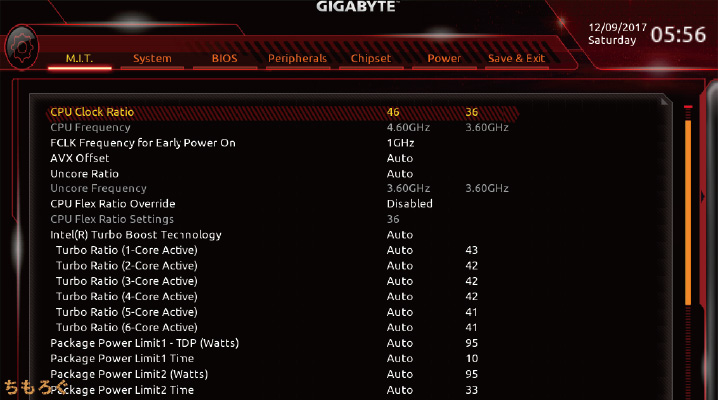
BIOS画面からクロック周波数の「倍率」を設定して行う、手動オーバークロック。
全てのコアをオーバークロックするには、自分で設定する手動オーバークロックしか方法はない。一般的に「倍率ロックフリーモデル」という、オーバークロックが簡単に出来るCPUで行われます。
インテルの場合は型番の接尾に「K」または「X」とついていればロックフリーモデル。AMD Ryzenの場合はそんなの関係なく、すべてロックフリーモデルです。
オーバークロックを施すことで同じ値段のCPUでも上位品に並ぶ性能まで伸ばすことも出来るし、たとえ上位品と互角まで伸ばせなくても、同じ金額でより高い性能を得られるのでコスパの改善にもつながる。
もちろん、以下のデメリットを抱えるため安易にオススメはしません…。
- オーバークロックをすると、メーカーの保証対象外になってしまう(リスク増)
- 高いクロック周波数を狙うなら、優れた冷却ファンが必要になる(コスト増)
- オーバークロックに対応したマザーボードは、やや割高である(コスト増)
基本的には「自動オーバークロック」で十分な性能を得られているため、こだわってみたい人以外はやらなくて良いかと。
4. 接尾語の意味【何に特化しているかが分かる】
色々なCPUを見ていくと、型番の一番うしろ(接尾)にアルファベットが1文字ついていることに気づく。例えば「i7 8700」と「i7 8700K」という具合に。
この型番の接尾語は、そのCPUが何に特化しているかを示すものです。知っておいて損は無いので、表にまとめておきました。
| 接尾辞 (Suffix) | 意味 | 内容 |
|---|---|---|
| 無印 | – | ごく普通のCPU。 |
| XE | 超ハイエンド | 「Xシリーズ」の最上位「Extreme Edition」であることを示す。 |
| X | ハイエンド | エンスージアスト向けの「Xシリーズ」であることを示す。 |
| K | 倍率ロックフリー | CPUのクロック周波数を「倍率」で設定できる、オーバークロック特化型のCPUです。定格時のクロック周波数も高いため、性能重視ならK付きオンリーになる。 |
| T | 省電力 | 主にデスクトップ向けのCPUに書いてある。TDPが35Wと、かなり低くなっているが、その分性能は劣る。 |
| U | 省電力 | 主にノートパソコン向けのCPUに書いてある。TDPが15Wに抑えられている省電力型のCPU。 |
| Y | 超省電力 | タブレットやノートパソコン向け。TDPが5W前後と、恐ろしく低燃費 & 低発熱なCPU。ただし性能は酷い。 |
| H | 高性能GPU | 無印より優れた内蔵グラフィックスが搭載されている。 |
| HK | 倍率ロックフリー | ノートパソコン向け。クロック周波数を「倍率」で設定可能なオーバークロック特化型CPU。 |
| HQ | 高性能 | 「U」よりもコア数が多めに搭載されている、高性能 & 高燃費のCPU。 |
| G | GPU特化 | 内蔵GPUに「Radeon Vega M」を搭載した、内蔵グラフィックスに特化したモバイルCPU。 |
他にも色々とありますが、最近はこれだけ知っていれば十分。デスクトップ向けの場合は「K」「T」の2種類。ノートパソコン向けは「U」「Y」「HQ」の3種類を把握しておけば十分だろう。
そして「K」「X」「XE」にはリテールクーラーが付属しないことも忘れずに。
| 接尾辞 (Suffix) | 意味 | 内容 |
|---|---|---|
| 無印 | – | 「XFR」が無効化されたモデル。リテールクーラーが付属する。 |
| X | 高クロック版 | 「XFR」が有効化され、TDPが30W増加した性能重視モデル。リテールクーラーは付属しない。 |
AMD Ryzenの場合はこうです。オーバークロックは「X」の有無にかかわらず可能なので、無印版を買って手動オーバークロックするとコスパが高くなりやすいですね。


なお、K付きに悩んでいる人には以下の記事がオススメ。自作するならK付きの方が面白いし、BTOで完成品を買う場合は無印の方がコスパが良いという話です。
5. シングルスレッド性能【目の前の仕事をこなす速度】
CPUを選ぶ時に、ものすご~く重要な要素が「シングルスレッド性能」です。これはカタログスペックには載らないステータスだが、以下のようなデータベースで確認 & 比較が可能だ。
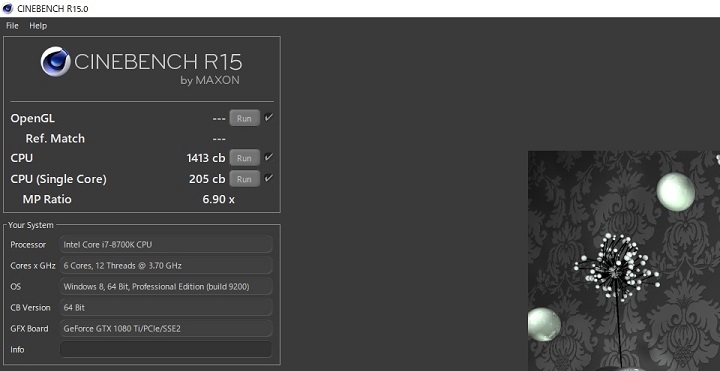
シングルスレッド性能はCinebench R15の「CPU(Single Core)」という項目のスコアで分かる。1コアあたりの性能を示しており、意味としては「社員1人あたりの能力」だと思えばいい。
コア数が多いほどCPUの性能は上がるけれど、一方でほとんどのアプリは4コア以上のマルチコアに対応していない現実がある。よって、このシングルスレッド性能が実際の処理に与える影響はとても大きいのです。
例えば「ゲーミング性能」がいい例だ。同じグラフィックボードを使っているのに、なぜAMD RyzenとCore i7で実際に出せるフレームレートが全然違うのか。多コア対応していないアプリも悪いが、原因はやはりシングル性能だ。
シングルスレッド性能が高い方がゲーミング性能は上がりやすいが、「CoD : WW2」のようにAMD Ryzenでも高いゲーミング性能を発揮できるケースが少なからず存在します。まだまだ6コア以上に最適化されたソフトが少ないことを意味している。
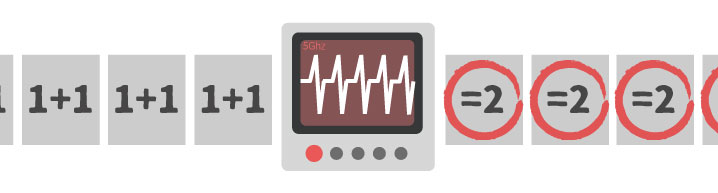
そしてシングル性能は「単純な処理の高速化」にも多大な影響を及ぼす。例えば動画エンコードにはシングルパスとマルチパスモードがあって、シングルパスは処理を雑にして速度を高めるモード。
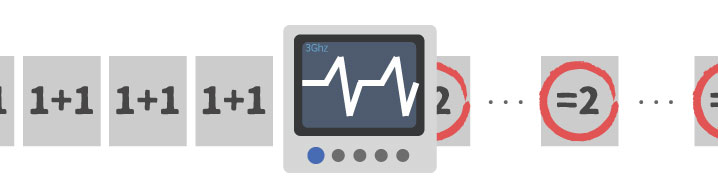
このシングルパスモード時も、シングル性能が高いCPUの方が優秀な結果を出しやすい傾向にある。要するに、今のところはシングル性能の高いCPUを選んだほうがハズレにくいということ。
2018年時点のまとめ…
- シングル性能が高いほど、ゲーミング性能は高くなりやすい
- シングル性能が高いほど、体感のレスポンス(キビキビ感)も良好
- 単純なエンコードやAdobe系ソフトも、シングル性能の方が効く
この傾向はデータにもきちんと現れます。参考としてシングル性能でほぼ頂点に君臨している「i7 8700K」の記事をおすすめします。シングル性能がどういう場面で猛威を振るか、分かりやすい。


6. マルチスレッド性能【複数の仕事を器用にこなす能力】
シングル性能と同様に、CPU選びで非常に重要な要素が「マルチスレッド性能」です。これもカタログスペックには載らないステータスだが、以下のデータベースで確認 & 比較が可能だ。
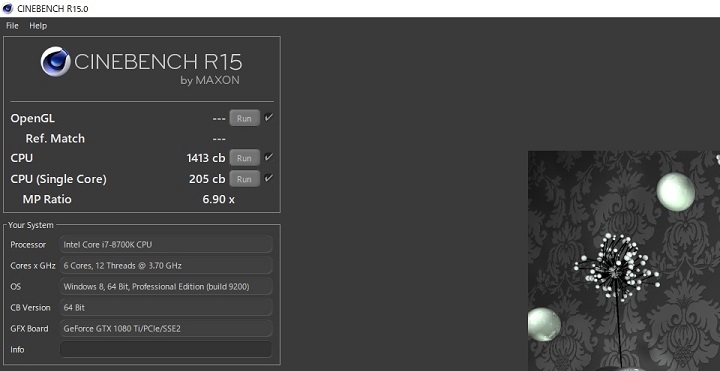
マルチスレッド性能を測る方法はGeekbenchやCPU-Z、X264 2Pass EncodeやX265 HWBOTなど様々だがもっとも分かりやすいのはCinebench R15の「CPU」スコアです。
そしてマルチスレッド性能が何かと言うと「CPUに入っているコア全員が協力プレーをした時の処理性能」だ。よってプレイ人数が多いアプリほど、マルチスレッド性能は猛威を振るう。
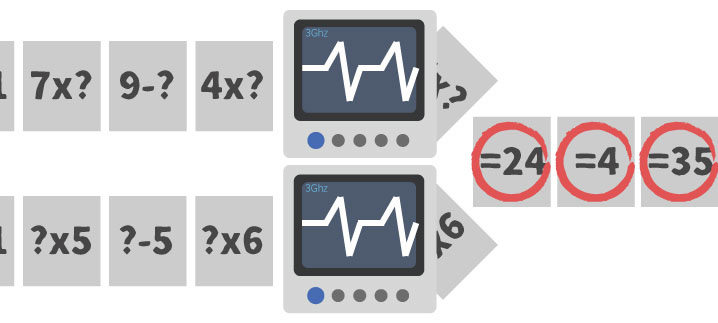
例えば2コア対応の計算アプリ(= プレイ人数が2人のアプリ)の処理をイメージしてみます。イラストにするとこんな具合。2コアで協力した時の処理性能を発揮出来るため、1コアでやるより効率よく解決可能だ。
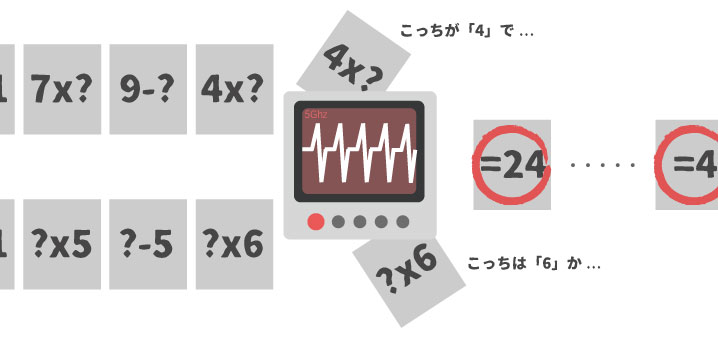
1コアでやらせるとこんな感じです。マルチコアに対応しているアプリケーションほど、マルチスレッド性能(= 協力プレー時の性能)が猛威を振るうのは想像に容易いですよね。

レンダリングが良い例です。それぞれの処理を分担して処理するため、全体の処理が終了するまでの時間がかなり速くなる。4人で分担できる仕事を、4人で協力プレーさせた方が速く終わるのは当然だ。

一人(シングルコア)でやらせると苦しそう。
レンダリング性能の比較 / Blender 2.78
実際にデータを見てみるとこの通りだ。オープンソースのレンダリングソフト「Blender」における処理速度でも、コア数が多いCPUほど処理にかかる時間が短縮化されているのが分かる。


7. キャッシュ容量【L2 / L3キャッシュの違い】

6コア搭載「Core i7 8700K」のダイショット。明るく強調した部分が「L3キャッシュ」にあたる。
CPUの内側に埋め込まれた(= オンダイ)メモリが、CPUキャッシュと呼ばれる領域になる。大昔のCPUにはキャッシュは内蔵されていなかったが、貴重なダイの面積をキャッシュに充てることで得られるメリットが、無視できないモノであることが判明した。
キャッシュの役割はCPUの処理を効率化する「潤滑油」に近い。L1やL2キャッシュは容量は少ないがアクセス速度は爆速で、L3キャッシュは速度を落とした代わりに大容量化を行った部分。
更にインテルの第4世代「Haswell」からはL4キャッシュまで実装され、より大きなサイズのデータを処理する場合のレイテンシを従来のインテルCPUから50%も短縮化することに成功している。
レイテンシ(遅延)は小さければ小さいほど良い。似たようなカタログスペックのCPUでも、世代が離れていると「昔のCore i5ってこんなものなのか。妙にレスポンス遅いな…」(慣れれば行けるが)ということが起こります。
新しいソフトウェアほど処理する量は多く、消費するキャッシュも大きい。キャッシュが不足すればレイテンシが悪化し、体感で分かるほどの遅延をもたらしてしまう…。


というわけで、キャッシュ容量は少ないよりは多い方が良い。程度に思っておけば大丈夫。
8. 内蔵グラフィックス【最近の内蔵GPUは意外と出来る】

6コア搭載「Core i7 8700K」のダイ。かなりの面積が「内蔵グラフィックス」に充てられている。
「グラフィックボードがなくてもパソコンの画面を表示できるようにする。」これがCPU内蔵グラフィックスの目的でしたが、最近の内蔵GPUは軽いゲームくらいなら動かせるレベルにまで進化した。
主要な内蔵グラフィックス(APU Radeon、Intel HD、Intel UHDなど)の性能は、こちらの記事にまとまっているので気になる人はついでに読んでください。
さて…正直なところ、内蔵GPUはCPUを選ぶ基準にはあまりならないと思ってます。ゲームをするなら「グラフィックボード」を別途用意した方が、遥かに効果は大きいしコスパも良い。
そしてゲーム以外の用途、たとえば「グラボなしで画面が写って欲しい」とか「Youtubeで動画を見る」など。その程度の使い方であれば、多少内蔵GPUのランクが違っても体感できるほどの差をもたらすことはない。
「こっちはHD 620で、こちらはUHD 630…うーん、悩む。(ゲームは特にしないけど)。」というのはナンセンスでしかない。


グラフィックボードについては以下の記事が詳しい。内蔵GPUの差で1万円割高なCPUを買うくらいなら、その差額で「GeForce GT 1030」を買ったほうが確実に性能は良いよ。
9. PCIeレーン数【高解像度の場合は影響アリ】
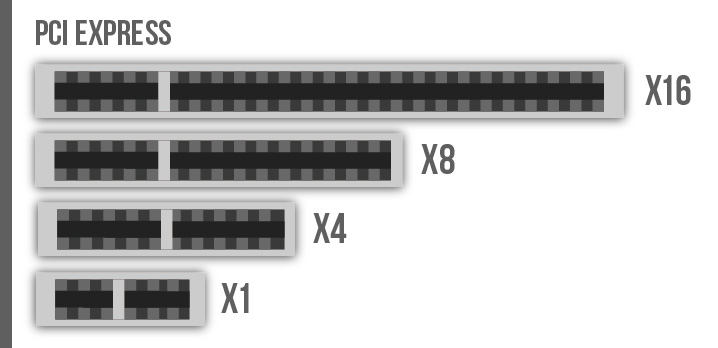
「PCI Express」(略PCIe)は、優れた帯域幅をもつ入出力インターフェイスの一種。異なるハードウェア間で、膨大な情報のやり取りをする時に活躍する。特に有名なのが「グラフィックボード」です。
高性能なグラフィックボードはこのPCI Expressを16レーンも占有する。そしてCPUによって対応しているレーン数が違うのが要注意ポイントだったり。
| Core i7 8700Kの対応PCIeレーン数と構成 | |
|---|---|
| 対応Ver | PCIe 3.0 |
| 構成 | 16レーン x1 |
| 8レーン x2 | |
| 8レーン x1 + 4レーン x2 | |
| 最大レーン数 | 16レーン |
i7 8700Kの場合、対応しているPCI Expressのレーン数と構成はこの通り。最大で16レーンなので、グラフィックボードを1枚刺すだけなら問題なく行ける。
ではグラフィックボードを2枚使うとどうなるか。その場合は2番目の構成「8レーン x2」として認識されます。グラボ、NVMe SSD、サウンドカードを刺すと3番目の構成で認識される。
ここで気になるのが「本来は16レーン必要なのに、8レーンにしてグラボの性能が低下したりしないのか?」ということだろう。特にグラボ + サウンドカードという構成を狙う人なら特に気になるはずだ。
結論から言うと、グラフィックボードを1枚で使う分には問題ない。レーン数が半減したからといって、性能が50%になるわけではない。1~2%程度しか下がらないんです。ほとんど誤差と言っていい。
しかし「SLI」や「Corssfire」など、2枚以上のグラボを使う場合は悪影響が出る可能性が高い。フルHDやWQHDなら影響は出づらいが、4Kやそれ以上の解像度ではレーン数の不足がボトルネックになるケースが確認されています。


10. 対応メモリチャネルと規格【ゲーム性能に影響あり】

CPUによって対応しているメモリチャネルとメモリ規格も違う。一般的に世代が新しいCPUほど、より高速で省電力なメモリに対応しており、ハイエンド仕様のCPUほど多彩な規格に対応している。
- 対応メモリ規格:そのCPUが素の状態で認識できる「メモリ規格」を示す
- 対応メモリチャネル:そのCPUで使用できるメモリチャネルのこと
- 最大メモリサイズ:そのCPUで認識できるメモリ容量の上限
- ECC対応:エラーを自己修復する機能を備えた「ECCメモリー」に対応しているかどうか
CPUによって対応している仕様が大きく変わるのはこの4つだ。
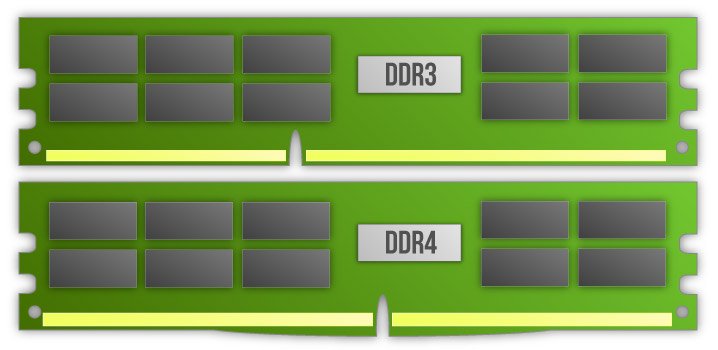
DDR3とDDR4には「互換性」が一切無いので要注意。
特に注意したいのは「メモリ規格」で、3~4年前のCPUだと「DDR3」が対応規格で現在主流のCPUでは「DDR4」がメイン規格。DDR3とDDR4は全くの別物だから、間違って買うと痛いですね。
DDR3とDDR4の違いについては以下の記事で解説しているので、気になった人はどうぞ。
CPUによってどれくらい対応規格が変わるのか、一例を少しまとめてみた。
| CPU | i7 4770K | i7 8700K | i9 7900X | TR 1950X | Xeon 8180M | EPYC 7601 |
|---|---|---|---|---|---|---|
| 仕様 | 一般向け | エンスージアスト | サーバー | |||
| 世代 | Haswell(4世代) | Coffelake(8世代) | Skylake-X(6世代) | Zen(1世代) | Skylake-EP(6世代) | Zen(1世代) |
| メモリ規格 | DDR3-1600 | DDR4-2666 | DDR4-2666 | DDR4-3200 | DDR4-2666 | DDR4-2666 |
| チャネル数 | デュアル(x2) | デュアル(x2) | クアッド(x4) | クアッド(x4) | ヘキサ(x6) | オクタ(x8) |
| 最大サイズ | 32GB | 64GB | 128GB | 1024GB | 1536GB | 2048GB |
| ECC対応 | No | No | No | Yes | Yes | Yes |
一般向けのCPUはメモリの帯域幅を2倍にする「デュアルチャネル」が限界で、認識できる最大メモリサイズも32~64GB程度だ(実用上は16GBで十分だが)。
これがワークステーションやエンスージアスト向けのCPUになると「クアッドチャネル」に対応し、最大メモリサイズも一気に1TBまで跳ね上がる。正直1TBもあったところで使い道はほとんど浮かばない…。
更にサーバー向けCPUになると「ヘキサチャネル」や「オクタチャネル」といった異次元の領域に突入します。最大サイズも2TBと大量。データの修復機能を備える「ECCメモリー」にも対応している。


11. 対応チップセット【使える機能の違いに注意】

CPUを選ぶ際に確認しておきたいのが、対応している「チップセット」の違いです。チップセットはマザーボードに搭載されている複雑な集積回路のこと。CPUと他のデバイスをつなぐ役割を果たす。
そして使う予定のCPUがどのようなチップセットに対応しているのかだけでなく、対応していてもチップセットの中には「グレード」が存在しています。例えばオーバークロックが出来るチップセットとそうでないチップセット…という具合に。
つまりCPUを選ぶ場合、チップセットについても「違い」くらいは知っておくほうが良い。
| チップセット | Z170 | H270 | Z270 | Z370 |
|---|---|---|---|---|
| 対応CPU | 第6世代 & 第7世代 | 第8世代 | ||
| オーバークロック | 可能 | 不可 | 可能 | |
| 最大PCIeレーン数 | 20 | 24 | ||
| PCIe構成 | 16レーン x1 | 16レーン x1 | 16レーン x1 | |
| 8レーン x2 | – | 8レーン x2 | ||
| 8レーン x1 + 4レーン x2 | – | 8レーン x1 + 4レーン x2 | ||
| 最大PCIeストレージ数 | 3 | 2 | 3 | |
| USB 2.0 | 4 | 6 | 4 | |
| USB 3.0 | 10 | 8 | 10 | – |
| USB 3.1 | – | 10 | ||
| Intel Optane | なし | 対応 | 対応 | |
| Intel RST | 対応 | 対応 | 対応 | |
| Intel SRT | なし | なし | 対応 | |
| Intel vPro | なし | なし | なし | |
| Intel SIPP | なし | なし | なし | |
一例をまとめるとこんな感じ。対応CPUだけでなく、Intelのどの最新技術を使用可能なのか、チップセット側のPCIeレーン数や構成、USBポートの最大数まで。様々な機能と仕様に若干の違いが生じています。
基本的にはオーバークロックをしないなら「H270」などミドルクラスのチップセットを選び、オーバークロックをするつもりなら「Z270」「Z370」などOC可能なハイエンドなチップセットを選べば間違った選択になりづらい。
AMDの場合は安価な「B350」でもハイエンドな「X370」でもオーバークロックが可能ですが、SLI / Crossfireに対応しているかどうかと、X370の方がきめ細やかなオーバークロックが可能という違いがある。
| グレード | Intel | AMD |
|---|---|---|
| ハイエンド仕様 | Z270 / Z370 / X299 | X370 |
| 必要十分な仕様 | H270 / H370 | B350 |
| 予算重視な仕様 | B250 / B360 | A320 / A300 |
目安を表にまとめました。


12. 対応ソケット【マザーボードとの組み合わせに注意】
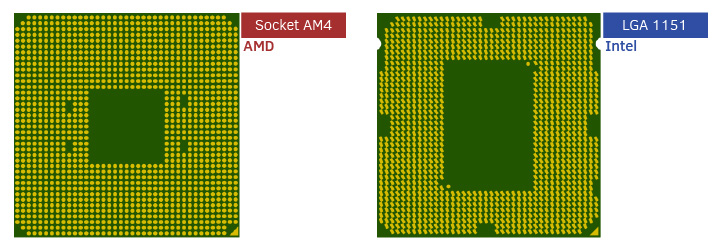
CPUの裏面には画像の「金色」で示したように、接点が1000本単位で配置されている。そして、この接点の本数と配置はCPUが世代を更新する時にガラッと変わる傾向にあります(特にインテルは)。

第8世代から採用が始まったCPUソケット「LGA 1151 v2」
裏面の形が変わってしまうと当然、今までの「ソケット」は使えなくなる。だからCPUを選ぶ時はCPUの対応ソケットと、マザーボードに搭載されているCPUソケットが合致するかどうかは「厳重に確認」するべき。
最近のインテルCPUはLGA 1155 / LGA 1150 / LGA 1151 / LGA 1151 v2という具合に、ソケットが微妙に違うだけでかなり紛らわしいため、自作をする予定の人はなおさら要確認だ。
極めつけは「LGA 1151 v2」で、これは物理的にCPUのセットは可能だけれど実際には起動しない…なんていうややこしいソケットだ。しかも、今のところ「v2」の表記が無いことの方が圧倒的に多いため余計にややこしい。
| CPU例 | 対応ソケット | 対応チップセット |
|---|---|---|
| AMD Ryzen TR | Socket TR4 | AMD X399 |
| AMD Ryzen | Socket AM4 | AMD X370 / B350 / A320 |
| Core i9 | LGA 2066 | Intel X299 |
| Core i7 8000~ | LGA 1151 (v2) | Intel Z370 |
| Core i5 8000~ | ||
| Core i3 8000~ | ||
| Core iX 7000~ | LGA 1151 | Intel Z270 / H270 |
| Core iX 6000~ | ||
| Core iX 5000~ | LGA 1150 | Intel Z97 / H81 / B85 |
比較的新しいCPUの対応ソケットとチップセットを表のまとめておいた。



特にサーバー向けCPUでよく見られる「特殊仕様」です。普通のCPUは「1個」(シングルソケット)でしか機能しないが、マルチソケット対応のCPUは「2個」(デュアルソケット)や「4個」(クアッドソケット)で稼働可能。
Cinebench R15で5000点~10000点という狂ったスコアを叩き出しているのは、大抵このデュアルソケットを利用したものです。(画像はクアッドソケットに対応したSuperMicro社製マザーボード。)
13. ソルダリングとグリス【グリスバーガーの実情】
CPUは熱を発するため、冷やすために「CPUグリス」と「CPUクーラー」(ファン)を使うのは知っていると思います。しかし、CPUの中にも冷却のために工夫を施されていることは少々マニアックな内容だと思う。
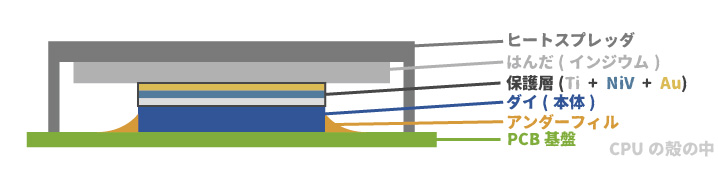
比較的「古い世代」のCPUでは、ソルダリングという方式が使われていた。これはヒートスプレッダとCPUダイの間を「はんだ付け」して熱伝導率を高める工夫になる。一方、今の主流は「サーマルグリス」で間を埋める方法になっています。

最近の例では、派手な発熱が予想されていた「Core i9」に、無残にもサーマルグリス方式が使われたことで非難の的になっていました(ハンバーガーにたとえて「グリスバーガー」と揶揄された)。
なぜ、ソルダリングの方が冷えることが分かっているのに、インテルは頑なにダウコーニング製のサーマルグリス(TIM)を採用するのか。理由としては…
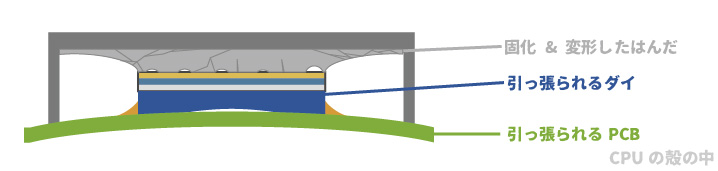
- ソルダリングに使われる「インジウム」が時間経過で固化すると、CPUダイを引っ張って故障の原因に成りうる(= リスク増)
- シリコンダイに直接はんだ付けは出来ないので、チタン・ニッケル・バナジウム・金などを使った複雑な「層」を作る必要がある(= コスト増)
- ダウコーニング製のTIMは、少なくともインジウムを使うより耐久性に期待できる(= ソルダリングよりリスク低)
インテルとしては、ソルダリングをしないことによる「熱の上昇」より、ソルダリングをした場合の「はんだ部分の変形がダイへ与えるダメージ」の方を恐れている…ということになる。
サーマルグリスで処理すればCPU1個あたり2~5ドル掛かるコストを削減できるし、経年劣化による故障リスクも抑えられる。そしてCPUというパーツは熱よりも物理的ダメージを加えた方が壊れやすい。
よってインテルはケチっているわけではなく、製品の寿命とコスト削減を重視した結果、サーマルグリスを採用していると推測できます。
それに本気で冷やしたいオーバークロックしたいと思っている圧倒的少数派のユーザーは、自分たちで勝手に「殻割り」という荒業を施して対処しているため、そこまで大きな問題でもないように感じる。
なお、AMD Ryzenにはソルダリングが採用されているので「はんだ付けされたCPU」が欲しい人はRyzenを選ぶと良い。…というのは冗談で、ちゃんと自分の用途に合ったCPUを選んでください。
14. TDP【消費電力ではなく発熱量】
「TDP」はThermal Design Powerの略で、意味は熱設計電力。このTDP、割りとよく勘違いされやすいのが「消費電力」と同一視される点だ。実際にはそのCPUの発熱量を示しているので、厳密にイコール消費電力とはならない。
100%負荷時の消費電力(パッケージ)
ただ、半導体の特性上「発熱量 = 消費電力」が成り立ちやすいのは事実。たとえばTDP 180Wが公称値のRyzen TR 1950Xは、高負荷時に175W前後の消費電力を叩き出します。だいたい近似してますね。
TDP 140WのCore i9 7900Xは高負荷時に約150Wに迫るので、TDPより高い消費電力を出すCPUもある。しかし、これはAMDとインテルでTDPの定義が若干違っていることが原因だ。
AMDはTDPに「最大値」を採用するが、インテルは「平均値」を採用するのでインテルの方が甘めの公称値になりやすい。
- TDPは厳密には消費電力とは別物
- TDPは「CPUを100%使った時の消費電力」として見ていい
- TDPからは「低負荷時の消費電力」は分かりにくい
もう一つ覚えておきたいのは、TDPは発熱量なので…TDPが高いCPUほど、優れた冷却システムを使ったほうが良いということ。発熱量が多いほど温度は上がりやすいので、その分しっかりと冷やす必要がある。
サーマルソリューション仕様について
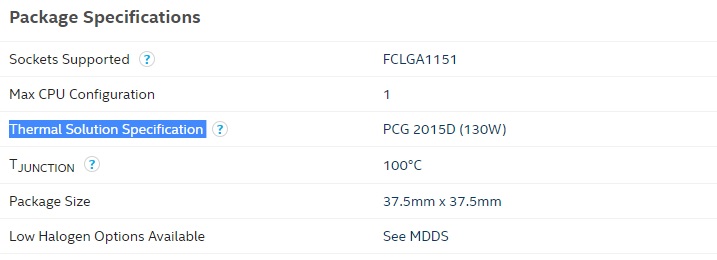
「Intel ARK」にて公開されている「サーマルソリューション仕様」の一例。
インテルはTDPとは別に「サーマルソリューション仕様」というカタログスペックも公表している。サーマルソリューション仕様とは、そのCPUに推奨されるCPUクーラーの性能と思っていい。
CPUクーラーを選ぶ時、TDPに対応したクーラーを選べば大丈夫なんだが。最近は以下のようにTDPより高い冷却性能を要求するCPUも出てきている。
| CPU | TDP | サーマル・ソリューション仕様 |
|---|---|---|
| Core i7 8700K | 95W | PCG 2015D (130W) |
| Core i5 8600K | 95W | PCG 2015D (130W) |
TDPは95Wなのに、CPUクーラーには130Wに対応した製品を使うのが推奨。という意味。だけれど「対応TDP」をカタログスペックに乗せているCPUクーラーはあまり多くない。
確実な方法は「LGA 2011」など、大きなCPUソケットに対応したクーラーを選ぶこと。大型ソケットのCPUは当然TDPも大きいため、それに対応しているクーラーには性能面でも期待が出来る。


15. リテールクーラーの有無【付属のクーラーは無いことも】

AMDのリテールクーラーはラインナップが豊富。
CPUクーラーは安価なモノだと1000円台で入手できますが、今のCPUはほとんどの場合「リテールクーラー」というCPUメーカー側が用意した標準ファンが付属しています。
特にAMD Ryzenのリテールクーラーはデザインもかっこよく、上位品になるとRGB LEDで光る機能までついているなど、かなり凝ってます。
- 別途クーラーを用意しなくて良いので安上がり
- 普通に使う分にはよく冷える(AMDの場合)
- ケース内の環境、気温によってはやや不安(インテルの場合)
リテールクーラー最大のメリットはやっぱり安上がりということ。しかし、AMD Ryzen専用のリテールクーラーはともかく、インテルのリテールクーラーはそれなりに貧弱だ。
そのため狭い密閉型のケースで使う場合や、オーバークロックを施して運用する場合はリテールクーラーではなく、ScytheやThermaltake、NZXT、Corsairなど専門メーカーのCPUクーラーを使ったほうが確実。
それをインテルやAMDも理解しているのか、アンロック版や上位モデルにはリテールクーラーが付属しないことが一般的になっている。
| CPU | リテールクーラー | |
|---|---|---|
| Intel | 「X」シリーズ | なし |
| 「K」(アンロック版) | ||
| 無印 | PCG 2015C(65W)など | |
| 「T」(省電力版) | PCG 2015A(35W)など | |
| AMD | Ryzen 7 1800X | なし |
| Ryzen 7 1700X | ||
| Ryzen 7 1700 | Wraith Spire LED | |
| Ryzen 5 1600X | なし | |
| Ryzen 5 1600 | Wraith Spire | |
| Ryzen 5 1500X | なし | |
| Ryzen 5 1400 | Wraith Stealth | |
| Ryzen 3 1300X | ||
| Ryzen 3 1200 | ||
| FX 8370 | Wraith | |
| FX 8350 | ||
| A10-7890K | ||
| FX 6350 | ||
「オーバークロックするつもりは無いけど、性能が良いからK付きを選ぶ。」と考えている人は、リテールクーラーが付属しない点に要注意。AMD Ryzenも高クロック版(X版)には付属しないので注意。
そしてエンスージアスト / サーバー向けの大型CPUにも、基本的にリテールクーラーは付属しないと思っておけば大丈夫。Ryzen ThreadripperやCore i9には、別途「大型空冷」か「簡易水冷」を用意するのがベストだ。


CPUの選び方を順番にまとめ
ここまで紹介した1~15の基本にそって、CPUをどう選んでいくのかをまとめてみる。
0.自作かBTOか
自作の場合は、選び方がかなり細かくなる。BTOで完成品を買う場合は、単にCPUの性能が自分の用途にふさわしいかどうかを考えればいいだけだ。
今回は「自作」で行くことにした。
1.使い方を決める
Officeソフトをメインに使う「事務」目的なのか、最新ゲームまで含めた「ゲーミング目的」なのか、Adobe系ソフトを使った動画編集や動画エンコードが目的なのか。あるいは3DCG・レンダリング目的なのか。とにかく使い道を最初に決めます。
今回は「ゲーミング」を主な使い方にした。
2.シングル性能か、マルチ性能か
使い方が決まったら、シングルスレッド性能を重視するべきか、あるいはマルチスレッド性能を重視するのかを決める。3DCGやレンダリングソフトを使うつもりなら、マルチスレッド性能を重視して、それ以外ならシングル性能を重視した方が良い。
今回は「ゲーミング」重視なので、シングルスレッド性能の高いインテルCPUを中心に選ぶことに。
3.ボトルネックを想定する
ゲーミング目的なら、どの程度のグラフィックボードを使うのか。ハイエンドなグラボほど、CPU性能が足を引っ張りやすくなる。
目安としては、ミドルクラス下位なら「4コア」のi3、ミドルクラス上位で「6コア」のi5、ハイエンドには「6コア以上」のi7という具合で組み合わせを考えればOK。
今回はGTX 1060 6GBを使うので、CPUは余裕を持って「Core i5 8400」(6コア)に。
4.オーバークロックはするのか
しないなら「i5 8400」で確定。
する場合は「K付き」の「i5 8600K」を選ぶ必要が出てくる。サーマル仕様は「130W」なので、大きめのクーラーを用意する必要もある(大型ソケットLGA 2011に対応した、120mmファンあたりが目安だろう)。
今回はオーバークロックをするので「i5 8600K」を選び、クーラーにはLGA 2011に対応した140mm大型空冷「Quad Lumi」を選んだ。
5.メモリ規格、チップセット、ソケットを確認
i5 8600Kのメモリ規格は「DDR4-2666」(デュアルチャネル対応)なので、DDR4メモリを2枚用意する。オーバークロックするので、OC対応のチップセット「Z370」を選択。
ソケットは「LGA 1151 v2」なので、旧型の「LGA 1151」マザーボードを選ばないように気をつける。
6.TDPをチェックし、電源容量を決める
i5 8600KのTDPは「95W」。グラボ(GTX 1060)の方は「120W」。これだけなら400Wで十分足りるが、他にもSSDやHDDを接続するし、オーバークロックを施すことを考慮して、多めに500Wの電源を使えば確実だ。
7.CPUが決まり、構成も決まる
構成(一例です) CPU Core i5 8600K 冷却 CRYOLIG Quad Lumi (140mm大型空冷) メモリ DDR4-2400 8GB 2枚 グラボ GTX 1060 6GB マザーボード ASRock Z370 Pro4 LGA 1151 v2 / Intel Z370 電源 500W (80+ Bronze以上が推奨) と…こんな感じで「自作」の場合は、CPUを決めたら、規格にあったパーツも選ばなければならないので意外と大変(楽しいけど)。BTOの場合、CPUとグラボを決めれば、他のパーツはBTOメーカー側がだいたい決めているので手間がだいぶ省ける。
CPUを選ぶコツは「用途にあったモノ」を選ぶこと
| パソコンで何をするのか(用途) | CPU |
|---|---|
| 事務(Office / Web閲覧) | Celeron |
| 軽めのゲーミング(GTX 1050など) | Pentium |
| Core i3 | |
| Ryzen 5 | |
| 最新ゲーミング(GTX 1080など) | Core i5 |
| Ryzen 7 | |
| ゲーミングモニター | Core i7 |
| Adobe系ソフト | Core i5 |
| Core i7 | |
| 動画エンコード | Core i7 |
| レンダリング | Ryzen 5 |
| Ryzen 7 | |
| Ryzen Threadripper | |
| リアルタイムエンコード(ゲーム実況など) | Core i9 |
ザックリとまとめるとこうなる。2018年時点で、用途ごとに最適なCPUは以上の通り。近年はAMDとインテルの競争が再び激化を始めているため、CPUの性能上昇がまた速くなってきました。
そのため「安く高性能なCPU」を手に入れるのは、かなり簡単になってきた感が強い。たとえば2万円台の「i5 8400」は、ほとんどの人にとって十分過ぎる性能を持っている。レンダリング分野では3万円台で8コアの「Ryzen 7 1700」に手が届く。
更にCPUの詳細なレビュー記事を参考にすれば、より詳しく、より確実に自分にとって最適なCPUを選べます。過度にケチるようなことをしなければ、CPU選びに失敗する可能性はほとんど無いだろう。
おすすめのCPUはあるのか?
用途に合わせて最適なCPUを10個ほど、可能な限り印象論を排除し、各種ベンチマーク(データ)にもとづき客観的にまとめた記事です。性能あたりのコストパフォーマンスにもこだわったラインナップになっているため、用途さえ決めれば最適なCPUが決められる。


頑張ってCPUを「選定」してみたい
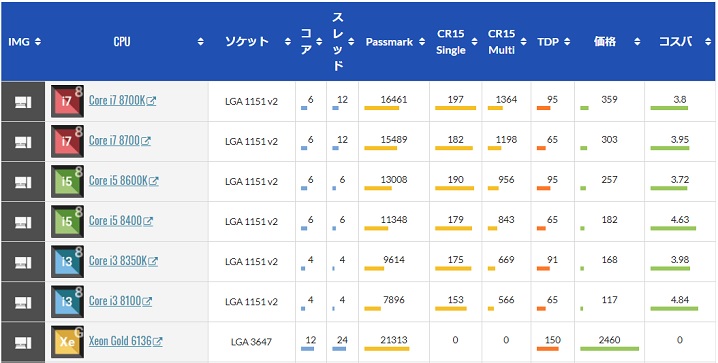
CPUの数は異様だ。選ぶというより「選定作業」と言っていいレベルです。それでもCPUをしっかりと比較して、自分で選んでみたい人には「性能表」とにらめっこするのがオススメ。
インテルは「Nehalem」(第1世代)から、AMDは「Phenom」シリーズから収録しているのでデータベースとしては十分かと。なお、サーバー向けCPUは今のところ収録していません。
他のパーツはどのように選ぶべきか

CPUが決まったら、メモリやグラボも決めるわけですが…それらのパーツはどうやって選べば良いのか分からない。という人には以下の記事たちが参考になるかも。
以下の記事は「実際にパーツ選定から組み立て、動作検証(オーバークロック含む)まで」を実録した記事。自作PCをやってみたい人にとって、それなりに参考になる記事だよ。

インテルではなくAMDで組みたい…と考えている場合は、以下2つの記事を参考に。
というわけで、以上「【2018年版】CPUの選び方を徹底的に詳解してみる」でした。CPU選びに悩んでいた…基本的な知識を知っておきたかった…という方の参考になれば幸いです。















 おすすめゲーミングPC:7選
おすすめゲーミングPC:7選 ゲーミングモニターおすすめ:7選
ゲーミングモニターおすすめ:7選 【PS5】おすすめゲーミングモニター
【PS5】おすすめゲーミングモニター NEXTGEAR 7800X3Dの実機レビュー
NEXTGEAR 7800X3Dの実機レビュー LEVEL∞の実機レビュー
LEVEL∞の実機レビュー GALLERIAの実機レビュー
GALLERIAの実機レビュー 【予算10万円】自作PCプラン解説
【予算10万円】自作PCプラン解説 おすすめグラボ:7選
おすすめグラボ:7選 おすすめのSSD:10選
おすすめのSSD:10選 おすすめの電源ユニット10選
おすすめの電源ユニット10選


 「ドスパラ」でおすすめなゲーミングPC
「ドスパラ」でおすすめなゲーミングPC

 やかもちのTwitterアカ
やかもちのTwitterアカ



まあ手動OCは余程能力が必要にでもならない限りは、壊すリスク抱えてまで下手に手を出すものでもないのかなぁとも。
うちのASUSのママさんは、付属のユーティリティソフトで簡単に最適なOCを自動でやってくれるみたいで、負荷かけたときにi7-8700Kさんが4.8GHz(通常のTBが4.7GHz)で一部コアが回る場合もある模様。
ぼくがオーバークロックする理由は「せっかくK付き買ったから」だけですねw
興味本位でやってみたいという人以外には、安易にオススメしないようにしてます。
今年の4月にはryzenの第二世代出るんですよね。
もう少しメモリ価格こなれてくれたらいいなあ。
CES 2018にてAMDのロードマップが発表され、その内容によれば「2018 Q2」にRyzenの第2世代(Zen+)が登場するそうです。速くて4月、遅くて6月。楽しみですねぇ…。
おそらく最大8コアですが、「4Ghzの壁」とレイテンシが改善されるそうなので、実現されればCoffee Lakeにとって危険な相手になりそう。
< もう少しメモリ価格こなれてくれたらいいなあ。 iPhone XがAppleの想定以上に売れているため、値上がりが止まる雰囲気がぜんぜん出てこない...orz
Zen+のInfinity Fabricは改良はするけど抜本的に手を入れるのはその先(Zen2?)とかって4gamerかどっかのインタビューで言ってた気がするのでmoduleをまたいだL3キャッシュアクセスが遅いとかCPU性能がメモリ速度頼りって性質は継続じゃないっすかねえ。
Zen+の性能は期待できると思ってるけど、しかしながら7nmのZen2が控えてる時にハイエンドは組みづらい……今CPUマイニングが結構美味いからThreadripperで一台組みたいんですけどねえ
ここは自前の検証結果なのかどこからかデータ引っ張ってるのかはっきりした方がいいですよ
検証機材があるようならしっかり提示
信憑性に関わります
インテルの製品は全ての製品で大騒ぎになってるのは知ってると思いますから性能低下など、実のある記事に期待します
つーか、5Ghzで簡易水冷が必要なら、6Ghzとかで動かしたら何が必要になるんだろうか。熊グリスとか。
HWBOTの記録を見る限りでは、6~7Ghzは「LN2」(液体窒素)が主流で、簡易水冷(AIO)では5.5Ghzが今の限界のようですね。AIOで5.2~5.5Ghzを目指すには、殻割りしてリキプロ化も必要そう。
流石に液体窒素必要になりますよね。
殻割まで施すほどのOCするわけでもないですけどね。
いつも楽しく拝見してます。主のおすすめからI5 8400,1050Ti,VENGEANCE LPX Series 8GB×1枚で来月ぐらいに作り始めようかと思います。色々自分なりに調べたのですがZ370のマザボがメーカーサイズが異様に多く決めきれなくて困ってます。調べれば調べるほど値段が上がれば上がるほど性能が良くなり困ってます。押しメーカーとか無く15000円から25000円前後で考えてるのですがおすすめのマザボがありましたら教えて頂けませんか?今後OCなどの予定は無く15万の記事を参考しないほうが良いかと思いました。サイズはATX。,M2のSSD装着予定です。サウンドカードなどは増設しない予定です。来月組む為人気で品切れしてる1050tiは発注しました。マザボ特集もぜひお願いします。
Z370 / ATXのマザーボードでおすすめなモノを2点ほど。
・1.5万円で行くなら「MSI Z370 GAMING PLUS」
標準的なスペックですが、i5 8400 + GTX 1050 Tiという構成なら必要十分です。M.2スロットも1本あります。
・2.2万円では「Asrock Z370 Extreme 4」
有線LANはIntel製。サウンドには最上位の「ALC 1220」。SATAポートはたっぷり8本(多くのZ370マザボは6本しかない)。M.2スロットは2本。
i5 8400はオーバークロックできないため必要性は薄いですが、Extreme 4の電源周りはかなり余裕のある構成なのも良い(MSI GAMING PLUSのVRMフェーズ数は6個で、こちらは2倍の12個)。
ただ、Extreme 4は良い品ですけど、その構成に対しては明らかにオーバースペックなので特にこだわりが無ければ1.5万の「MSI Z370 GAMING PLUS」で問題ないかと。
Z370おすすめマザーボード特集とか予定はありますか?
今「マザーボードの選び方」という記事を書いているので、それが終わったら書く予定です。
さっそく返信ありがとうございました。友達にも相談してたんですけど解らないからASUS買っとけば?ってASUS Intel Z370搭載 マザーボード LGA1151対応 ROG STRIX Z370-F GAMING【ATX 】の24552円になりそうでした。高いほどやっぱりかっこよくM2x2でヒートシンクもあって誘惑に負けそうでした。浮いたお金で8GBx2本も検討してみます。ありがとうございました。
お勧め二種メーカーHPも見てきましたコスパの良い方を選びたかったのですが対応メモリが2666を買いたいのに2667と書いてたのが気になってAsrock Z370 Extreme 4に傾いてきてます。7000円ぐらいでしたら今後の拡張や積み替えなどをみて投資と考えてみます
i5-8400がやっとこさっとこ安定供給の兆しが見えてきたやうですな。ご主人ご愁傷様かもorz
■品薄の「Core i5-8400」が複数のショップで在庫販売中 (AKIBA PC Hotline 18/1/18)
https://akiba-pc.watch.impress.co.jp/docs/wakiba/find/1101943.html
オマケで…
グラボがメモリ不足の影響かマイニング需要が止まないのか、品不足で最大1万円近く高騰する品も出てるらしいですのう。
■各社ビデオカードが最大1万円前後の値上がり、品薄も深刻化 (AKIBA PC Hotline 18/1/19)
https://akiba-pc.watch.impress.co.jp/docs/wakiba/find/1101949.html
マザボはAsrock Z370 Extreme 4にしました。注文して翌日のお昼に届くアマゾン恐るべし。ケースマザボグラボ電源OSメモリM2SSDのヒートシンクが届きましたが肝心のCPUとM.2SSDが届いてない!注文履歴を確認するとSSDがお取り寄せ!?配送状況をみると出荷準備中・・。まだ取り寄せすら出来てないのかポイント二倍とお店を出来るだけまとめる事に集中して在庫と出荷日を確認してなかった。SSD以外最短24時間以内とは;;信者として届く前に2000円で本を買って勉強しろってことなのか
そういえばおススメのクマグリスも購入しました。究極のハイエンドOCグリス!って書いてますがOCはできません!
はじめまして。数か月前にPCを買い替える際に、やかもちさんのブログを非常に楽しく拝見させていただきました。少し悩んでいることがありまして、相談させて頂きます。
現在CPU i3-8350k グラボGTX1060 6G メモリ8GでPUBG(画質は非常に低画質にしてます)をしながら生配信をしているのですが、配信をしていないとPUBG中はCPU使用率70~80%前後、配信中ですとどれだけ配信の画質を下げても常に100%付近に達してしまいます。
なので現在の使い方だと限界かと思いまして、配信の画質も現在よりそこそこ良くしたいので、CPUを新しくしようと思うのですが、core i5-8400で十分余裕はできますでしょうか。それとも、i7-8700にしたほうが良いでしょうか。
お忙しいところ恐縮ですが、お答えいただきますと幸いです。
生配信は、ゲームプレイ中にそのままネットに配信する…ということですよね。
非常に重たい処理になるため、余裕を持ってi7-8700(または8700K)の方が良いと思います。
ちなみに、高品質設定(かつFHD画質)で生配信を快適にするなら「Core i9 7900X」など10コアCPUが必要になってくるので相当予算に余裕がないと難しいです(マザーボードや冷却系も変えなければならないので)。
i9 7900Xのリアルタイムエンコード性能を検証 – 4Gamer.net
こちらも参考になると思います。
お返事ありがとうございます。
i7-8700で考えてみようと思います!
近況報告です。CPUは、やかもちさんのオススメ通りにi7-8700kにしました。
このCPUに変えて正解でした。PUBGをいままでできなかったフルスクリーンでプレイすることができ、その上で生配信をしていてもCPU使用率が60~80くらいとかなり余裕が出ています。
遅くなりましたが、相談に乗っていただきありがとうございました!
参考までに。CPUのコア数の呼び方です(ほとんど予想らしいですが)。
参考 https://blogs.yahoo.co.jp/tadaaki_naomi/16069483.html
1コア:シングルコア
2コア:デュアルコア
3コア:トリプルコア
4コア:クワッドコア
5コア:ペンタコア
6コア:ヘキサコア
7コア:ヘプタコア
8コア:オクタコア
9コア:エニアコア
10コア:デカコア
11コア:ヘンデカコア
12コア:ドデカコア
13コア:トリデカコア
14コア:テトラデカコア
15コア:ペンタデカコア
16コア:ヘキサデカコア
17コア:ヘプタデカコア
18コア:オクタデカコア
19コア:エニアデカコア
20コア:イコサコア
初心者の安易な考えの質問なのですが、i7などはデュアルチャンネルまでしか対応していないのに、
対応マザーにはメモリスロットが4つあるのはなぜでしょうか?
増設する時用ということでしょうか?
増設する用ですね。
Core i7など、一般向けCPUは基本的に最大64GBまで対応していますが、1枚で32GBを実現しているメモリーが珍しいので、16GBの4枚組で対応するわけです。
CPUは消費電力の全てが最終的に熱に変わるからTDP=消費電力であっているのでは?
[…] 【2018年版】CPUの選び方を徹底的に詳解してみる […]